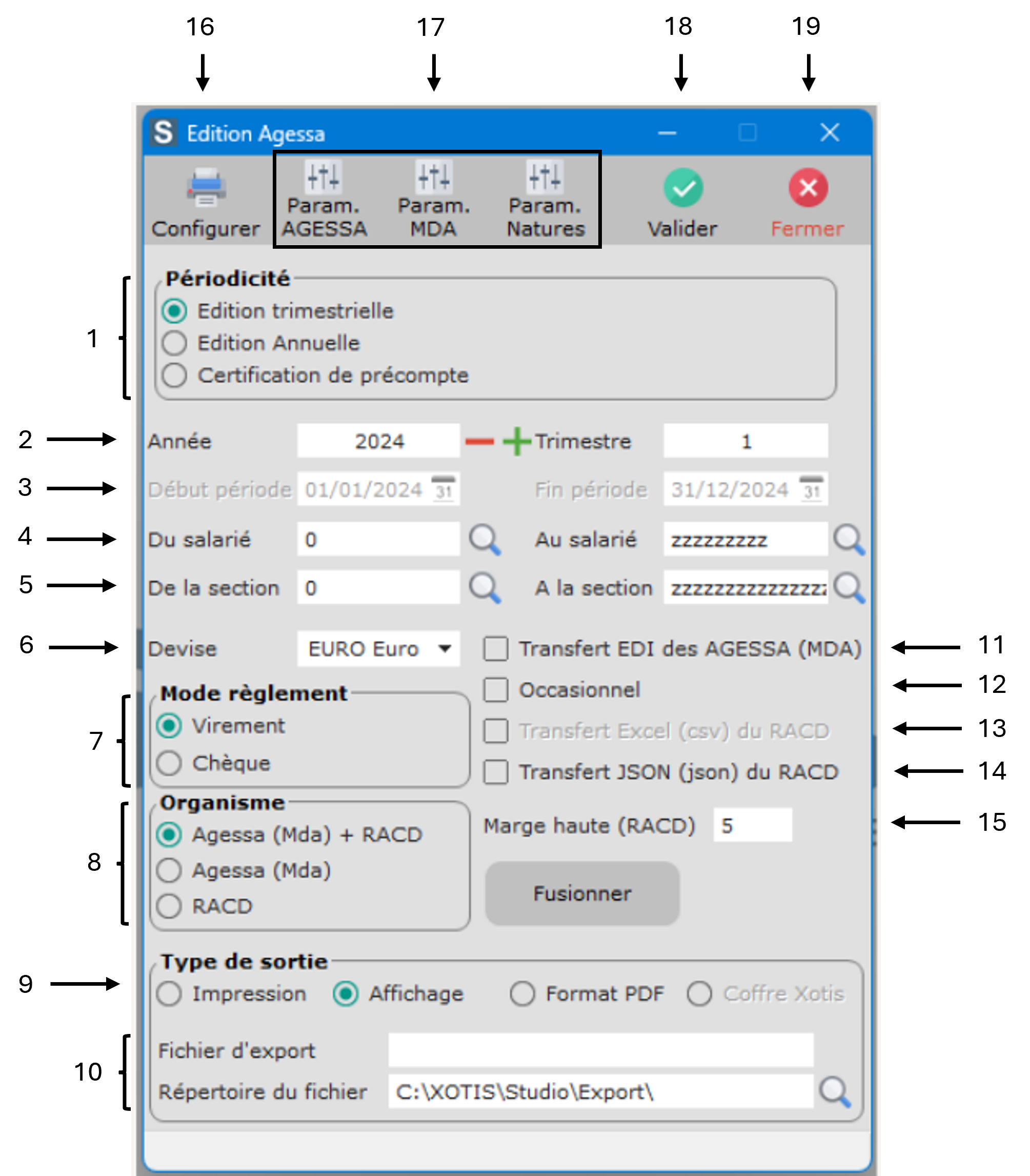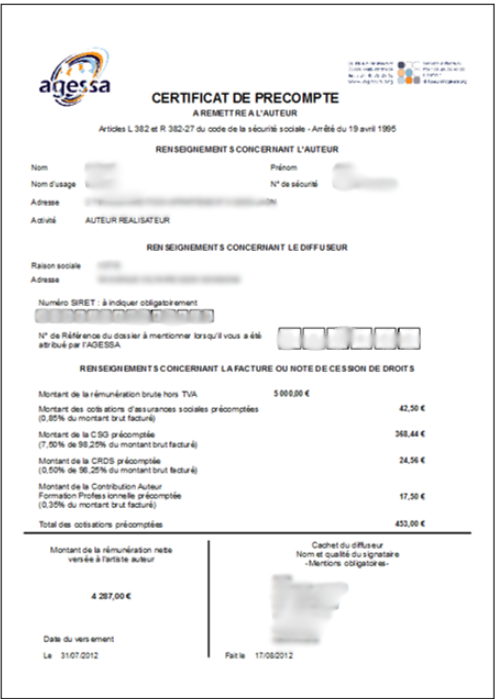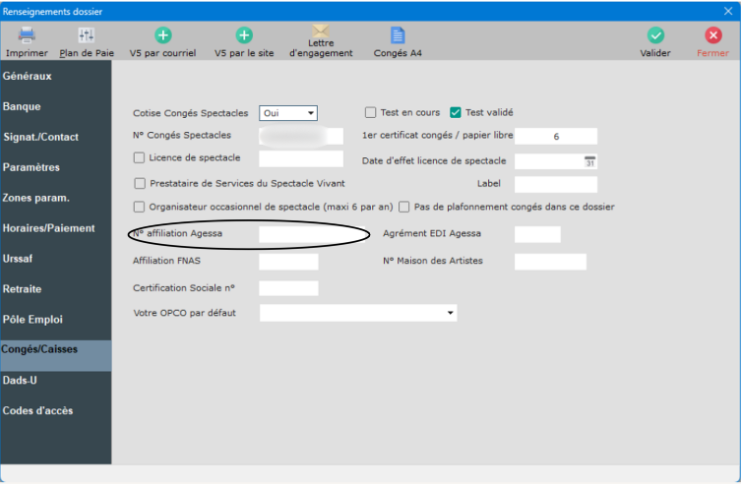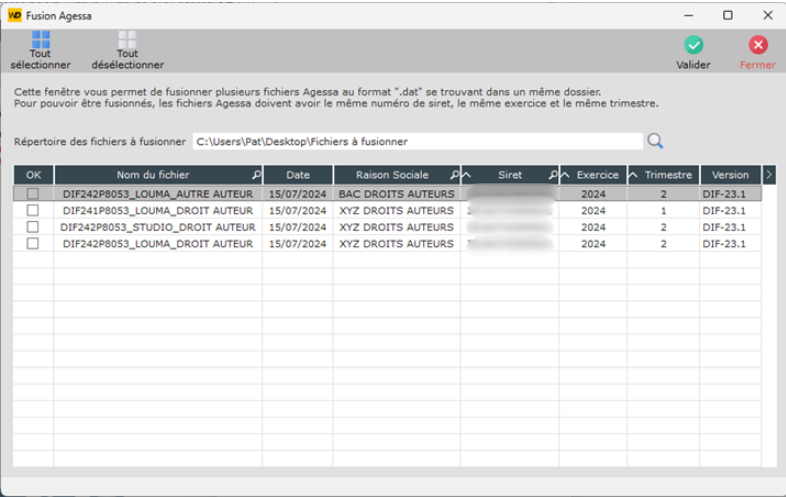Edition des Agessa
Dans le menu de Studio, cliquez sur « Editions » puis sur « Périodiques » et enfin sur « Agessa ».
Permet d’éditer les différents bordereaux de déclaration des Agessa (trimestriels et/ou annuels), du RACD (trimestriel uniquement) ou les certificats de précompte. Vous pourrez aussi générer un fichier de transfert des données.
1. Permet de sélectionner le type d’édition :
- Edition trimestrielle : pour les éditions Agessa et RACD au trimestre.
- Edition Annuelle : Pour sortir un état sur une année complète.
- Certification de précompte : Pour sortir le certificat de précompte par auteur pour une période.
2. Permet de sélectionner l’année et le mois souhaité.
3. Actif uniquement pour l’édition des certificats de précompte.
4. Permet de sélectionner un salarié ou une tranche de salarié pour l’édition.
5. Permet de sélectionner une section ou une tranche de section pour l’édition.
6. Permet de sélectionner une devise pour l’édition.
7. Permet de sélectionner votre mode de paiement.
8. Permet de sélectionner le type de déclaration que vous souhaitez émettre.
9. Sélectionner le type de sortie : Impression vers une imprimante, Affichage à l’écran. Format PDF.
10. Permet d’indiquer le nom et répertoire de stockage du fichier PDF.
11. A cocher si vous souhaiter générer le fichier Excel pour votre déclaration edi des Agessa ( il faut paramétrer au préalable votre numéro d’agrément et numéro d’affiliation dans paramétrage dossier onglet autre caisse.
Le fichier sera copié dans « STUDIO/EDI »
12. A cocher si vous êtes diffuseur occasionnelle (vous pouvez vous renseigner auprès de l’AGESSA).
13. Ancien format du RACS.
14. A cocher si vous souhaiter générer le fichier RACD pour votre déclaration edi qui sera en format Json et disponible dans STUDIO/EDI.
15. Permet de gérer la marge haute dans l’édition du feuillet 2 du RACD.
16. Configuration de l’imprimante
17. Permet de paramétrer les modules et différent taux (Les modules sont paramétrés en fonction du noyau. Les taux sont ceux en vigueur à la période d’édition.)
18. Lance le traitement.
19. Ferme le traitement en cours.
Les éditions trimestrielles
Détail déclaration trimestriel AGESSA
Etat non officiel destiné à être conservé par l’employeur. Il permet de connaitre par auteur la base des cotisations Agessa, la base CSG/CRDS, la base formation professionnelle (auteur et diffuseur) ainsi que la base retraite RACD.
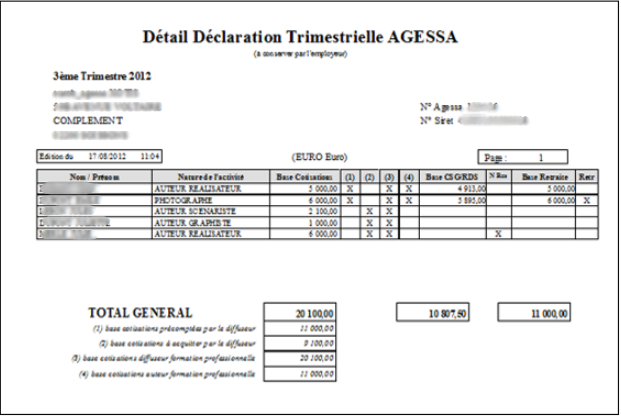
Contrôle AGESSA
Cet état n’est généré que si le programme détecte une anomalie (emploi non conforme ou problème avec le calcul de la retraite). Avant de pouvoir obtenir les états trimestriels vous devez impérativement corriger les erreurs. L’état de contrôle indique le(s) salarié(s) et les anomalies constatées.

Bordereau déclaratif
Document officiel à faire parvenir à l’AGESSA. Il s’agit d’un état récapitulatif des diverses bases, cotisations auteurs et contributions diffuseur à déclarer.
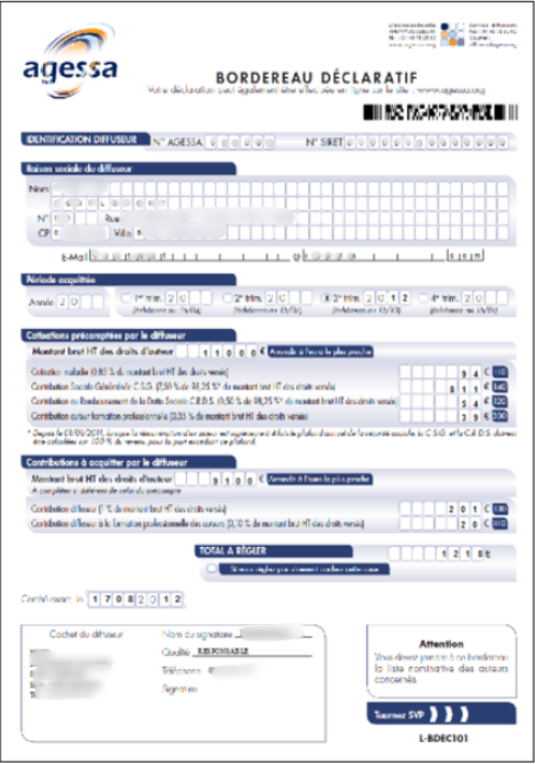
Liste nominative des auteurs
Document officiel à faire parvenir à l’AGESSA. Il s’agit du détail par auteur des diverses bases, cotisations et contributions.
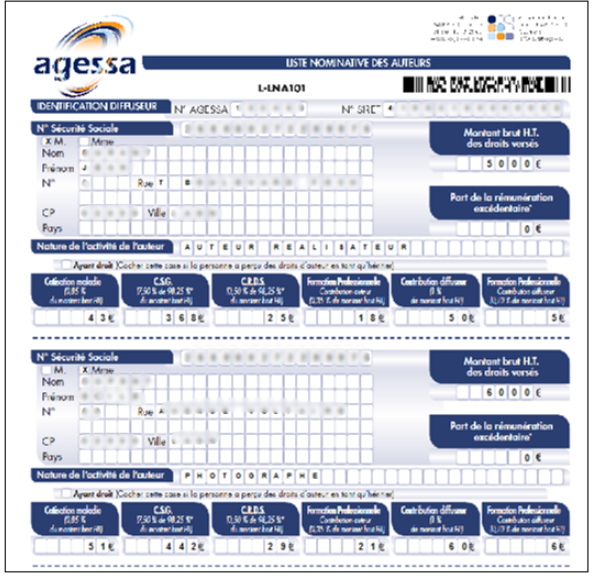
Bordereau R.A.C.D.
Document officiel à faire parvenir à l’AGESSA pour le compte du R.A.C.D. Il s’agit d’un état récapitulatif des bases retraite ainsi que du montant à régler.
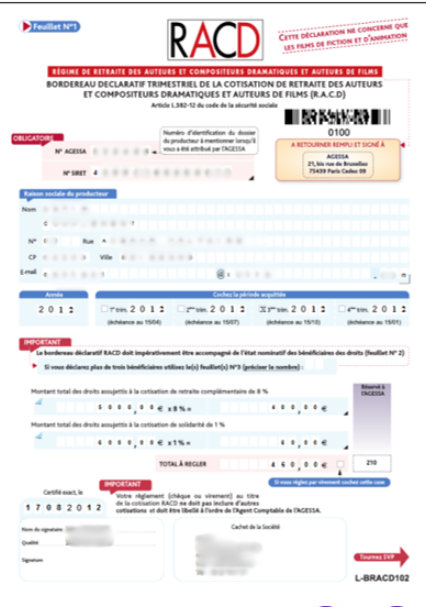
Etat trimestriel nominatif des auteurs assujettis à la cotisation R.A.C.D.
Document officiel à faire parvenir à l’AGESSA pour le compte du R.A.C.D. Il s’agit du détail par auteur du montant H.T. des droits assujettis à la cotisation retraite.
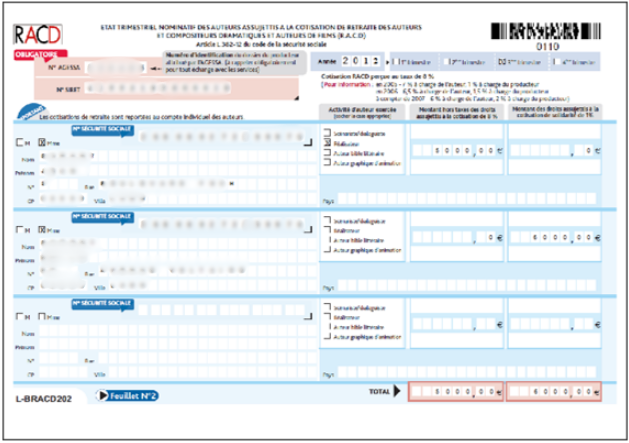
A l’exception des 2 états destinés au R.A.C.D. (Bordereau R.A.C.D. et Etat trimestriel nominatif des auteurs assujettis à la cotisation R.A.C.D.), les états annuels sont identiques aux états trimestriels.
Les producteurs doivent déclarer trimestriellement le montant des droits assujettis à la cotisation du R.A.C.D.
Récapitulatif des états annuels
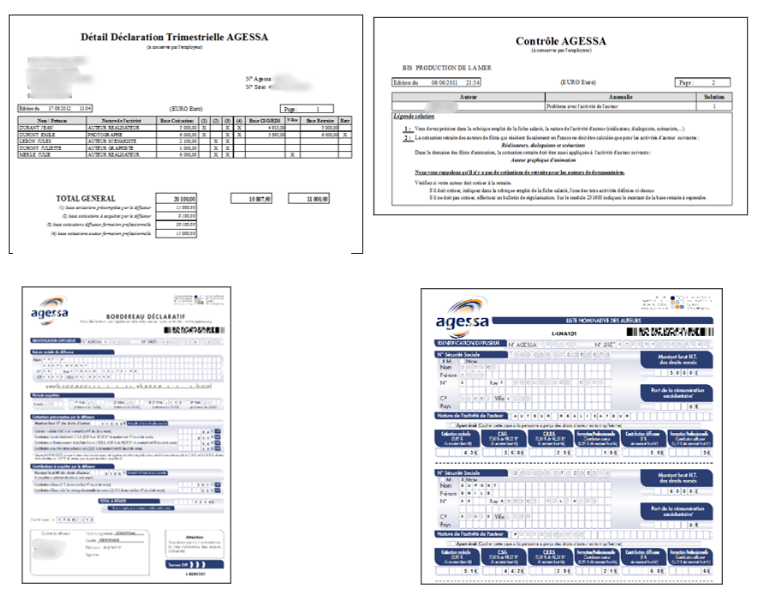
La certification de précompte
Document officiel à remettre à l’auteur. Ce document atteste des précomptes prélevés sur les rémunérations versées à l’auteur.
Vous avez la possibilité de générer un fichier Excel des AGESSA qui remplacera les états trimestriels.
Pour pouvoir procéder au transfert EDI, vous devez demander auprès de votre organisme un numéro AGESSA (6 caractères numériques) que vous renseignerez dans « Paramétrage » / « Dossier » / Onglet « Autres caisses » / Rubrique « N° affiliation AGESSA ».
Vous avez également la possibilité de générer un fichier CSV pour le RACD qui remplacera les états trimestriels.
Pour pouvoir procéder au transfert EDI, vous devez demander auprès de votre organisme un numéro AGESSA (6 caractères numériques) que vous renseignerez dans « Paramétrage » / « Dossier » / Onglet « Autres caisses » / Rubrique « N° affiliation AGESSA ».
Attention : si vous envoyez un fichier CSV, vous devez impérativement joindre le bordereau RACD ainsi que la liste nominative au format PDF à votre envoi.
Fusion de fichiers AGESSA
Les fichiers de déclaration URSSAF auteurs (ou AGESSA), peuvent être générés dans Studio.
Mais il est possible que vous ayez plusieurs dossiers d’auteurs. Or on ne peut générer dans un fichier que les déclarations d’un seul dossier. Dans ce cas, vous allez avoir besoin de fusionner tous les fichiers d’une même société en un seul fichier, car l’AGESSA n’admet qu’un seul fichier par SIRET et par trimestre.
Nous avons donc un bouton « Fusionner » sur la fenêtre de lancement du traitement de génération des fichiers AGESSA. Un clic sur ce bouton donne accès à la fenêtre suivante :
Après avoir sélectionné le répertoire contenant tous les fichiers à fusionner grâce à la loupe, le tableau se rempli avec tous les fichiers trouvés. Pour fusionner 2 ou plusieurs fichiers, il suffit de cocher les cases correspondantes dans la colonne « OK » et de cliquer sur « Valider ».
Avant le traitement ne fusionnera que les fichiers sélectionnés ayant le même SIRET, le même exercice, le même trimestre et la même version. C’est le premier fichier de la sélection qui donnera le quatuor d’informations de référence.
La sélection suivante ne va fusionner que les 2 premiers fichiers sélectionnés, le 3ème n’ayant pas le même SIRET :
La sélection suivante ne va fusionner que les 2 premiers fichiers sélectionnés, le 3ème n’ayant pas le même trimestre :
Découvrez nos formations en ligne
Pour un apprentissage plus rapide, accédez à nos contenus vidéos.